付属されたSBNfilterはあなたの耳とヘッドフォンに最適なものとは限りません。補正をほどこす ことにより最適なSBNfilterを作成することができます。
既定のSBNfilterを直接補正せず、コピーを作成してそれを補正してください。コピーを作成するには “編集” > “既定のSBNfilterのコピーを作成する”を選択し、あなたの”ミュージック”フォルダの下にコピーを作成 してください。例えば、/ユーザ/”あなたの名前”/ミュージック/SBNfilters/というフォルダを作成し、そこにコピー を格納してください(注)。
“編集” > “SBNfilterを補正する”を選択してください。 SBNfilter 補正パネルが開きます。
1. メインタブを選択し、”SBNfilter選択”をクリックして補正したいSBNfilterを入力してください。
2. Qを入力してください. Qは周波数応答のピークとディップの鋭さを指定するもので、推奨値は4.5 です。
3. 左チャンネルタブを選んでください。周波数が記載された20個のボタンが並んでいます。
4. 付属のSBNfilterは、下記の図に示したような左右の音源位置を元にして設計されています。
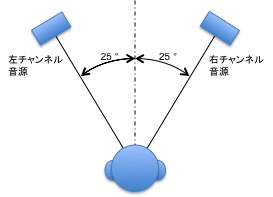
お好みのヘッドフォンを装着し、1kHzのボタンをクリックしてください。”左チャンネル音源”から ノイズが聞こえてきます。テキストフィールドの数値を変化させて音源の位置が正しく25度の位置になるようにして ください。正の値は音源を中央よりに動かします。過度な補正は避けてください。
5. 手続き4を1.25kHzから10kHzまで繰り返してください。12.5kHzと16kHzは音源がぼけるために調節は困難で す。1kHz未満は補正の必要はないはずです。
6. 右チャンネルタブを選択し、手続き4と5を繰り返してください。
補正を終了したら、メインタブに戻り、補正したSBNfilterをあなたの”ミュージック”フォルダの 下に保存してください。”補正量を保存”をクリックすることによりSBNfilterの補正量を保存することができます。 補正量はCSV形式で保存されますので、表計算ソフトウェア等で開くことができます。
補正したSBNfilterを使用するには、環境設定パネルを開きSBNfilterテキストフィールドの プルダウンメニューをクリックしてください。切断位置を変更する必要はありません。
(注)あなたの”ミュージック”フォルダはBNeffectorが容易にアクセスできる唯一のフォルダです。
